最近有Win10用户反映,很经常电脑用着用着,就开始自动更新了,而且更新的时间还很长,已经影响到了电脑的正常使用及开关机,这让用户非常烦恼,但又不知道该怎么关闭自动更新。那么,Win10自动更新要怎么关闭呢?今天小编来跟大家说说win10怎么关闭自动更新的步骤教程,大家一起来看看吧。
1、同时按下键盘快捷键Win R打开运行窗口,输入services.msc,然后回车确定。

2、接着出现的服务列表找到windows Update,鼠标右击打开属性。
win10自动更新关闭的步骤教程
在使用win10系统的过程中,大多数用户总是会对系统的更新很是不满,虽然能够修复运行中存在的一些bug,但是偶尔也会出现一些新的问题,今天来说说win10自动更新关闭的教程.
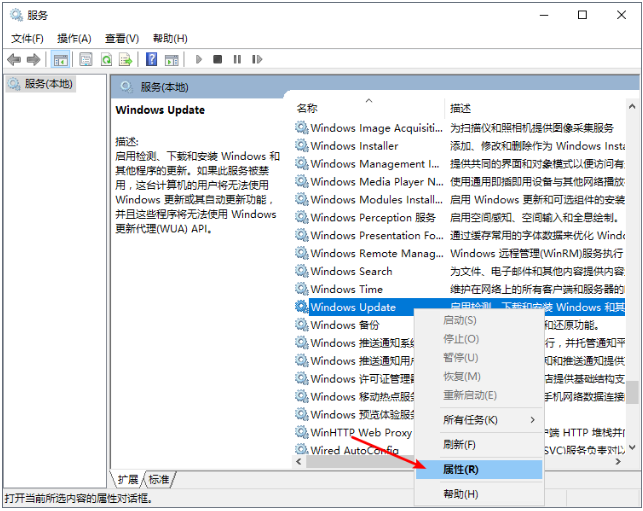
3、在启动类型选择“禁用”就可以了。

以上就是win10怎么关闭自动更新的步骤教程啦,希望能帮助到大家。
以上就是电脑技术教程《win10怎么关闭自动更新的步骤教程》的全部内容,由下载火资源网整理发布,关注我们每日分享Win12、win11、win10、win7、Win XP等系统使用技巧!win10系统修复的详细步骤教程
win10系统如果在使用过程中遇到系统卡顿,系统蓝屏崩溃等等,可以尝试进入win10自带的恢复模式进行修复解决.不过还有人不知道,今天就来说说win10系统修复的步骤教程.






